怎么在SmartArt图形中添加形状?
提问人:周丽平发布时间:2021-06-23
步骤1:以图1添加的形状为例,选中“九年级二班”形状,切换到“SmartArt工具–设计”选项卡,单击“创建图形”组中的“添加形状”按钮,在下拉列表中单击“在后面添加形状”选项,如图1所示。
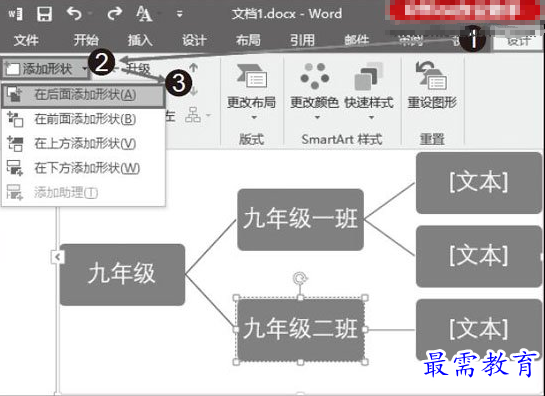
图1 单击“在后面添加形状”选项
步骤2:可以看到,在所选的形状后方添加了一个形状,在形状中输入相应的文本内容,如图2所示。

图2 添加了一个形状
步骤3:根据需要,在图形中添加多个不同级别的形状并添加文本,完成整个组织结构图的制作,如图3所示。
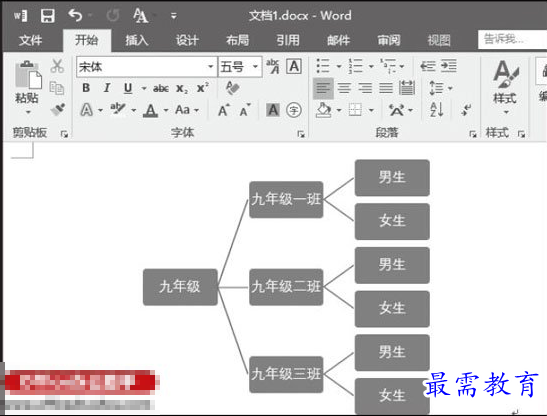
图3 完成整个组织结构图
继续查找其他问题的答案?
相关视频回答
-
Word 2019如何转换为PowerPoint?(视频讲解)
2021-01-258次播放
-
PowerPoint 2019如何为切换效果添加声音?(视频讲解)
2021-01-232次播放
-
PowerPoint 2019如何设置切换效果的属性?(视频讲解)
2021-01-232次播放
-
PowerPoint 2019如何为幻灯片添加切换效果?(视频讲解)
2021-01-230次播放
-
2021-01-199次播放
-
2021-01-193次播放
-
2021-01-192次播放
-
2021-01-191次播放
-
2021-01-1912次播放
-
2021-01-196次播放
回复(0)
 办公软件操作精英——周黎明
办公软件操作精英——周黎明
 湘公网安备:43011102000856号
湘公网安备:43011102000856号 

点击加载更多评论>>